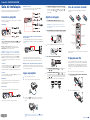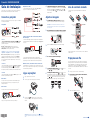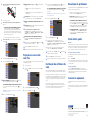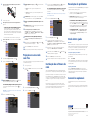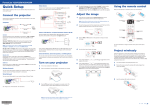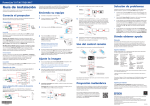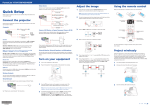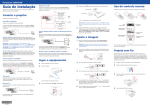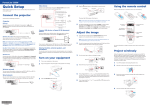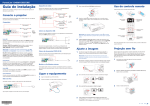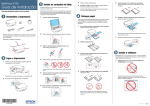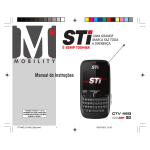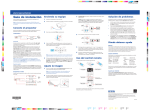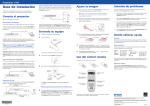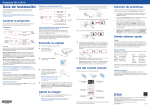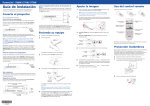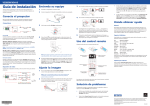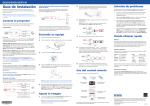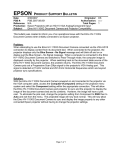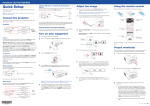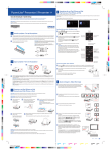Download Guia de instalação
Transcript
PowerLite 420/425W/430/435W ® Guia de instalação Antes de usar o projetor, certifique-se de ler as instruções de segurança no Manual do usuário eletrônico (requer uma conexão de internet). Dispositivo de vídeo O idioma padrão do sistema de menus é o inglês. Para selecionar outra ���������������������������������������������������������������������� 4����������������������������������������������������������������������� língua, pressione o botão Menu no controle remoto. Selecione Extended (Avançado) e aperte . Selecione Language (Língua) e aperte . Selecione a sua língua e aperte . Aperte o botão Menu para sair do sistema de menus. Conecte até 5 dispositivos de vídeo e aperte o botão Source Search no projetor ou no controle remoto para mudar entre eles. Uso do controle remoto Certifique-se de que as pilhas estejam instaladas como mostrado (duas pilhas AA). Cabo de vídeo RCA (vídeo composto) Conecte o projetor Cabo de S-Vídeo Escolha entre as seguintes conexões. Veja as seções a seguir ou o seu Manual do usuário para mais detalhes. Cabo de áudio Computador Cabo de vídeo componente para VGA Cabo VGA Porta USB C����������������������������������������� onecte a extremidade quadrada de um cabo USB ���� à �� porta ������ USB TypeB (quadrada) do projetor. Conecte a extremidade plana do cabo a qualquer porta USB do computador. 1� ���������������������������������������� ���������������������������������������� Se nenhuma imagem for exibida, aperte o ������ botão Source Search no projetor ou no controle remoto para selecionar a fonte de imagem. � bservação: Se você ainda vir uma tela em branco ou tiver outros O problemas de exibição, consulte as dicas de resolução de problemas no verso deste pôster. Cabo de áudio Cabo HDMI Cabo USB Cabo HDMI Ajuste a imagem a frente do projetor. Solte o botão para travar o pé na posição desejada. Acessa os menus do projetor Conecte uma câmera digital, um pendrive, um dispositivo de armazenamento USB ou uma câmera de documentos DC-06 da Epson à porta USB TypeA (plana) do projetor. Desativa a imagem do projetor 3 Aperte o botão Wide ou Tele para aumentar ou reduzir a imagem. Observação: Se o software não instalar automaticamente, abra Meu Computador ou Computador e clique duas vezes em EPSON_PJ_UD. Se conectar uma câmera digital, um pendrive ou um dispositivo de armazenamento USB, você pode usar a função Slideshow do projetor para projetar imagens. Consulte o Manual do usuário eletrônico para detalhes. Monitor externo, alto-falantes externos e microfone Conecte uma extremidade do cabo VGA à porta Computer1 ou Computer2 do projetor e a outra extremidade à porta monitor do computador. Se estiver usando um laptop, mude para exibição externa (veja a seção “Resolução de problemas”). Você também pode conectar um cabo de áudio. Você também pode conectar um monitor externo, alto-falantes externos e um microfone ao projetor para melhorar as suas apresentações. Consulte o Manual do usuário eletrônico para detalhes. Porta HDMI Ligue o projetor Rede sem fio Você pode conectar o projetor a uma rede sem fios 802.11b, 802.11g ou 802.11n para projetar sem fios. Veja a seção “Projeção sem fios” para informações adicionais. 1 Ligue o computador ou a fonte de vídeo. 2 Conecte o projetor. A luz de energia no projetor fica laranja. Gire o anel de foco para ajustar a nitidez da imagem. ����������������������������������������������������� 4������������������������������������������������������ Você pode conectar o projetor à rede usando um cabo de Ethernet®. 5� ����������������������������������������� ����������������������������������������� Se a sua imagem tiver uma aparência assim botões ou no projetor para corrigi-la. 6 ����������������������������������������� ����������������������������������������� Se a sua imagem tiver uma aparência assim ou assim , o projetor não está diretamente em frente à tela. Coloque-o diretamente em frente ao centro da tela, de forma que a lente fique paralela a ela. Ou aperte o botão ou para abrir o menu keystone e depois aperte o botão Wide ou Tele no projetor para corrigir o efeito trapézio horizontal. � ou assim , aperte os Siga os passos aqui para conectar o projetor à uma rede sem fios 802.11b, 802.11g ou 802.11n. Você precisa instalar o módulo opcional LAN da Epson (número V12H418P12). O seu computador deve ter uma placa ou interface embutida sem fios e o sistema operacional Windows 7, Windows Vista®, Windows XP Professional x64, Windows XP ou Windows 2000, ou Mac OS X 10.3 a 10.7. 1 Desligue o projetor e desconecte o cabo de alimentação. Remova o parafuso que prende o aparador do módulo LAN sem fios, ���������������������������������������������������������������� 2����������������������������������������������������������������� depois remova o aparador. 3 3 Pressione o botão *412170000* *412170000* Obtém soluções para problemas comuns Projeção sem fio Rede com fios� Veja a seção "Projeção em uma rede com fios" para instruções. Navega os menus do projetor Para mais informação sobre o uso do controle remoto, consulte o Manual do usuário eletrônico. Porta Monitor Conecte uma extremidade do cabo HDMI à porta HDMI do projetor e a outra extremidade à porta HDMI do computador. Seleciona qual fonte deve ser exibida Para levantar a imagem, pressione a alavanca de liberação do pé e levante �������������������������������������������������������������������������� 2��������������������������������������������������������������������������� Câmera, dispositivo USB ou câmera de documentos DC-06 da Epson Windows® 2000 SP4 ou posterior: Depois de ligar o projetor, siga as instruções na tela para instalar o software Epson USB Display (EMP_UDSE.EXE; somente na primeira conexão). Mac OS® X 10.5.1 ou posterior: Depois de ligar o projetor, a pasta de configuração do USB Display aparece no Finder. Selecione USB Display Installer e siga as instruções na tela para instalar o Epson USB Display (você só precisa instalar o software a primeira vez que conectar o projetor ao computador). Liga e desliga o projetor de energia no projetor ou no controle remoto. O projetor emite um bipe, a luz de energia pisca na cor verde e depois fica acesa. Observação: Para desligar o projetor, pressione o botão de energia duas vezes, depois desconecte o projetor. Não é preciso esperar o projetor esfriar. Insira o módulo LAN sem fios na porta. PowerLite 420/425W/430/435W ® Guia de instalação Antes de usar o projetor, certifique-se de ler as instruções de segurança no Manual do usuário eletrônico (requer uma conexão de internet). Dispositivo de vídeo O idioma padrão do sistema de menus é o inglês. Para selecionar outra ���������������������������������������������������������������������� 4����������������������������������������������������������������������� língua, pressione o botão Menu no controle remoto. Selecione Extended (Avançado) e aperte . Selecione Language (Língua) e aperte . Selecione a sua língua e aperte . Aperte o botão Menu para sair do sistema de menus. Conecte até 5 dispositivos de vídeo e aperte o botão Source Search no projetor ou no controle remoto para mudar entre eles. Uso do controle remoto Certifique-se de que as pilhas estejam instaladas como mostrado (duas pilhas AA). Cabo de vídeo RCA (vídeo composto) Conecte o projetor Cabo de S-Vídeo Escolha entre as seguintes conexões. Veja as seções a seguir ou o seu Manual do usuário para mais detalhes. Cabo de áudio Computador Cabo de vídeo componente para VGA Cabo VGA Porta USB C����������������������������������������� onecte a extremidade quadrada de um cabo USB ���� à �� porta ������ USB TypeB (quadrada) do projetor. Conecte a extremidade plana do cabo a qualquer porta USB do computador. 1� ���������������������������������������� ���������������������������������������� Se nenhuma imagem for exibida, aperte o ������ botão Source Search no projetor ou no controle remoto para selecionar a fonte de imagem. � bservação: Se você ainda vir uma tela em branco ou tiver outros O problemas de exibição, consulte as dicas de resolução de problemas no verso deste pôster. Cabo de áudio Cabo HDMI Cabo USB Cabo HDMI Ajuste a imagem a frente do projetor. Solte o botão para travar o pé na posição desejada. Acessa os menus do projetor Conecte uma câmera digital, um pendrive, um dispositivo de armazenamento USB ou uma câmera de documentos DC-06 da Epson à porta USB TypeA (plana) do projetor. Desativa a imagem do projetor 3 Aperte o botão Wide ou Tele para aumentar ou reduzir a imagem. Observação: Se o software não instalar automaticamente, abra Meu Computador ou Computador e clique duas vezes em EPSON_PJ_UD. Se conectar uma câmera digital, um pendrive ou um dispositivo de armazenamento USB, você pode usar a função Slideshow do projetor para projetar imagens. Consulte o Manual do usuário eletrônico para detalhes. Monitor externo, alto-falantes externos e microfone Conecte uma extremidade do cabo VGA à porta Computer1 ou Computer2 do projetor e a outra extremidade à porta monitor do computador. Se estiver usando um laptop, mude para exibição externa (veja a seção “Resolução de problemas”). Você também pode conectar um cabo de áudio. Você também pode conectar um monitor externo, alto-falantes externos e um microfone ao projetor para melhorar as suas apresentações. Consulte o Manual do usuário eletrônico para detalhes. Porta HDMI Ligue o projetor Rede sem fio Você pode conectar o projetor a uma rede sem fios 802.11b, 802.11g ou 802.11n para projetar sem fios. Veja a seção “Projeção sem fios” para informações adicionais. 1 Ligue o computador ou a fonte de vídeo. 2 Conecte o projetor. A luz de energia no projetor fica laranja. Gire o anel de foco para ajustar a nitidez da imagem. ����������������������������������������������������� 4������������������������������������������������������ Você pode conectar o projetor à rede usando um cabo de Ethernet®. 5� ����������������������������������������� ����������������������������������������� Se a sua imagem tiver uma aparência assim botões ou no projetor para corrigi-la. 6 ����������������������������������������� ����������������������������������������� Se a sua imagem tiver uma aparência assim ou assim , o projetor não está diretamente em frente à tela. Coloque-o diretamente em frente ao centro da tela, de forma que a lente fique paralela a ela. Ou aperte o botão ou para abrir o menu keystone e depois aperte o botão Wide ou Tele no projetor para corrigir o efeito trapézio horizontal. � ou assim , aperte os Siga os passos aqui para conectar o projetor à uma rede sem fios 802.11b, 802.11g ou 802.11n. Você precisa instalar o módulo opcional LAN da Epson (número V12H418P12). O seu computador deve ter uma placa ou interface embutida sem fios e o sistema operacional Windows 7, Windows Vista®, Windows XP Professional x64, Windows XP ou Windows 2000, ou Mac OS X 10.3 a 10.7. 1 Desligue o projetor e desconecte o cabo de alimentação. Remova o parafuso que prende o aparador do módulo LAN sem fios, ���������������������������������������������������������������� 2����������������������������������������������������������������� depois remova o aparador. 3 3 Pressione o botão *412170000* *412170000* Obtém soluções para problemas comuns Projeção sem fio Rede com fios� Veja a seção "Projeção em uma rede com fios" para instruções. Navega os menus do projetor Para mais informação sobre o uso do controle remoto, consulte o Manual do usuário eletrônico. Porta Monitor Conecte uma extremidade do cabo HDMI à porta HDMI do projetor e a outra extremidade à porta HDMI do computador. Seleciona qual fonte deve ser exibida Para levantar a imagem, pressione a alavanca de liberação do pé e levante �������������������������������������������������������������������������� 2��������������������������������������������������������������������������� Câmera, dispositivo USB ou câmera de documentos DC-06 da Epson Windows® 2000 SP4 ou posterior: Depois de ligar o projetor, siga as instruções na tela para instalar o software Epson USB Display (EMP_UDSE.EXE; somente na primeira conexão). Mac OS® X 10.5.1 ou posterior: Depois de ligar o projetor, a pasta de configuração do USB Display aparece no Finder. Selecione USB Display Installer e siga as instruções na tela para instalar o Epson USB Display (você só precisa instalar o software a primeira vez que conectar o projetor ao computador). Liga e desliga o projetor de energia no projetor ou no controle remoto. O projetor emite um bipe, a luz de energia pisca na cor verde e depois fica acesa. Observação: Para desligar o projetor, pressione o botão de energia duas vezes, depois desconecte o projetor. Não é preciso esperar o projetor esfriar. Insira o módulo LAN sem fios na porta. Recoloque o aparador do módulo LAN sem fios e prenda-o usando o 4���������������������������������������������������������������� parafuso que removeu. �������������������� ������������������ o ajuste Modo de ligação, aperte 12� Selecione e selecionie uma destas opções: •� ápido para conectar o projetor a um computador na rede R (Ad Hoc) •� vançado para conectar o projetor a vários computadores na rede A (infra-estrutura) ��������������� ������������� selecionou Rápido como modo de ligação, selecione o ajuste Canal 13� Se correto para sua rede sem fios e ative a opção Defin. Auto SSID. 5 Conecte e ligue o projetor. Para configurar o projetor para a sua rede sem fios, siga uma destas 6��������������������������������������������������������������������� sugestões: •� •Se não estiver usando a chave, continue com os passos a seguir. � Se vir uma tela em branco ou a mensagem Sem sinal após ligar o computador ou dispositivo de vídeo, verifique o seguinte: Use ������������������������������������������������������������ � ����������������������������������������������������������� o teclado exibido para digitar os caracteres. Aperte os botões ��������������� de seta no controle remoto para destacar os caracteres e pressione para selecioná-los. bservação: Consulte o Manual do usuário eletrônico para informação O de como adicionar senhas. 6Selecione o menu Rede com fio e aperte •Certifique-se de que a luz de energia no projetor está verde e não piscando, e de que a tampa A/V Mute está aberta. ������������ Pressione o botão ������ Source Search no projetor ou no controle remoto •������������� para selecionar o computador como fonte de imagem. . ���������������������������������������������������������������� �������������������������������������������������������������� o tipo de rede sem fios que estiver usando no ajuste Sist. LAN 14� Selecione •� �Se ���������������������������������������������������������������� ��������������������������������������������������������������� estiver usando um notebook com Windows, pressione a tecla de função no teclado que permite a exibição em um monitor externo. Ela pode se chamar CRT/LCD ou ter um ícone como . Talvez tenha que manter a tecla Fn pressionada enquanto pressiona a outra tecla (por exemplo Fn + F7). Aguarde um momento para a imagem aparecer. •� �Se ������������������������������� ������������������������������ estiver usando um laptop Mac®, abra Preferências do Sistema e selecione Monitores. Selecione a opção Monitor VGA ou LCD, se necessário, depois clique na guia Arranjar ou Arranjo e selecione a caixa Espelhar imagem. sem fio. (até 32 caracteres) como ajuste SSID. ���������������������������������������������������������� sua rede designar endereços automaticamente, selecione 16Se Configurações IP e ative a função DHCP. Caso contrário, desative a função DHCP e digite o Endereço IP, a Máscara sub-rede e o Endereço gateway do projetor, conforme necessário. ������������������ Para evitar que o SSID ������������������������������������������������� e o endereço IP apareçam na tela de espera, 17������������������� configure o ajuste Visualização SSID e/ou Exibir endereço IP como Desactivado. Pressione o ������ botão Menu no controle remoto, selecione o menu Rede e 7������������ . 18Quando terminar, selecione Concluído e aperte , depois aperte novamente para salvar suas configurações. 19Aperte o botão Menu para sair do sistema de menus. 20Veja a seção "Instalação do software de rede" para instruções adicionais. 8Selecione Para Configuração de Rede e aperte 9Selecione o menu Básicas e aperte . . Projeção em uma rede com fios Siga estes passos para configurar o seu projetor para uma rede com fios usando o sistema de menus do projetor. 1 Conecte e ligue o projetor. 2Pressione o botão Menu no controle remoto, selecione o menu Rede e pressione . bservação: Consulte o Manual do usuário eletrônico para informação O de como adicionar senhas. 11Selecione o menu Rede s. fios e aperte . 8 Se sua rede designar endereços automaticamente, selecione Configurações IP e ative a função DHCP. Caso contrário, desative a função DHCP e digite o Endereço IP, a Máscara sub-rede e o Endereço gateway do projetor, conforme necessário. 9Para evitar que o SSID e o endereço IP apareçam na tela de espera, configure o ajuste Exibir endereço IP como Desactivado. 10Q uando terminar, selecione Concluído e aperte , depois aperte novamente para salvar suas configurações. 11 Aperte o botão Menu para sair do sistema de menus. 12Veja a seção "Instalação do software de rede" para instruções adicionais. Instalação do software de rede Para instruções de instalação e uso do software de rede, clique no ícone na sua área de trabalho para acessar o EasyMP Network Projection Operation Guide. Caso não veja o ícone do EasyMP Network Projection Guide, você pode instalálo a partir do CD do projetor ou visitar o site da Epson, conforme descrito à direita. e digite um nome (até 16 caracteres) para identificar o projetor na rede. Use ������������������������������������������������������������ � ����������������������������������������������������������� o teclado exibido para digitar os caracteres. Aperte os ��������������� botões de seta no controle remoto para destacar os caracteres e pressione para selecioná-los. 7Selecione Configurações IP e aperte Instale o software EasyMP® Network Projection em cada computador que irá projetar na rede. Use o CD Epson Projector Software para instalar o programa. ������������������������� Selecione a configuração Nome do projector, aperte 10 �������������������������� � Resolução de problemas e digite um nome (até 16 caracteres) para identificar o projetor na rede. ��������������� ������������� selecionou Avançado como modo de ligação, digite o SSID de sua rede 15� Se Se ��������������������������� ������������������������� estiver usando a chave USB ���� opcional ����������������������������������� Quick Wireless Connection (somente para Windows), coloque-a na porta USB TypeA do projetor, aguarde a mensagem que será exibida, remova a chave e conecte-a à porta USB no seu computador. Siga as instruções na tela para instalar o driver e fazer a sua apresentação. Consulte o Manual do usuário eletrônico para detalhes. pressione 5Selecione a configuração Nome do projector, aperte 3Selecione Para Configuração de Rede e aperte 4Selecione o menu Básicas e aperte . Para monitorar e controlar o seu projetor em uma rede, baixe e instale o software e manual do EasyMP Monitor a partir do site de suporte da Epson. Você pode instalar um link para a página de downloads a partir do CD do projetor ou visitar o site da Epson, conforme descrito à direita. Onde obter ajuda Manuais Para mais informação sobre o uso do projetor, clique nos ícones na sua área de trabalho para acessar os manuais eletrônicos (requer uma conexão à Internet). Caso não veja o ícone dos manuais, você pode instalá-los a partir do CD do projetor ou pode visitar o site da Epson, conforme descrito a seguir. Serviços de suporte por telefone Você também pode falar com um representante de suporte técnico se ligar para este número: Brasil������������� 0800-880-0094 Tarifas de longa distância ou outras taxas podem incorrer sobre as chamadas. Se o seu país não aparecer aqui, entre em contato com o escritório da Epson no país mais próximo. Suporte pela Internet Visite o site www.suporte-epson.com.br para obter soluções para problemas comuns. Você pode baixar utilitários e documentação, acessar as perguntas mais frequentes, obter ajuda com a resolução de problemas ou enviar emails para a Epson. Acessórios opcionais Para uma lista de acessórios opcionais, consulte o Manual do usuário eletrônico. Você pode comprar telas ou outros acessórios de um revendedor autorizado Epson. Para encontrar o revendedor mais próximo, entre em contato com a Epson. . . Epson, EasyMP e PowerLite são marcas registradas e Epson Exceed Your Vision é uma logomarca registrada da Seiko Epson Corporation. Aviso geral: Outros nomes de produtos são aqui usados apenas com intuito de identificação e podem ser marcas comerciais dos seus respectivos donos. A Epson nega todo e qualquer direito sobre tais marcas. Esta informação está sujeita a mudanças sem aviso prévio. © 2011 Epson America, Inc. 8/11 País de impressão: XXXXXX CPD-35254 Recoloque o aparador do módulo LAN sem fios e prenda-o usando o 4���������������������������������������������������������������� parafuso que removeu. �������������������� ������������������ o ajuste Modo de ligação, aperte 12� Selecione e selecionie uma destas opções: •� ápido para conectar o projetor a um computador na rede R (Ad Hoc) •� vançado para conectar o projetor a vários computadores na rede A (infra-estrutura) ��������������� ������������� selecionou Rápido como modo de ligação, selecione o ajuste Canal 13� Se correto para sua rede sem fios e ative a opção Defin. Auto SSID. 5 Conecte e ligue o projetor. Para configurar o projetor para a sua rede sem fios, siga uma destas 6��������������������������������������������������������������������� sugestões: •� •Se não estiver usando a chave, continue com os passos a seguir. � Se vir uma tela em branco ou a mensagem Sem sinal após ligar o computador ou dispositivo de vídeo, verifique o seguinte: Use ������������������������������������������������������������ � ����������������������������������������������������������� o teclado exibido para digitar os caracteres. Aperte os botões ��������������� de seta no controle remoto para destacar os caracteres e pressione para selecioná-los. bservação: Consulte o Manual do usuário eletrônico para informação O de como adicionar senhas. 6Selecione o menu Rede com fio e aperte •Certifique-se de que a luz de energia no projetor está verde e não piscando, e de que a tampa A/V Mute está aberta. ������������ Pressione o botão ������ Source Search no projetor ou no controle remoto •������������� para selecionar o computador como fonte de imagem. . ���������������������������������������������������������������� �������������������������������������������������������������� o tipo de rede sem fios que estiver usando no ajuste Sist. LAN 14� Selecione •� �Se ���������������������������������������������������������������� ��������������������������������������������������������������� estiver usando um notebook com Windows, pressione a tecla de função no teclado que permite a exibição em um monitor externo. Ela pode se chamar CRT/LCD ou ter um ícone como . Talvez tenha que manter a tecla Fn pressionada enquanto pressiona a outra tecla (por exemplo Fn + F7). Aguarde um momento para a imagem aparecer. •� �Se ������������������������������� ������������������������������ estiver usando um laptop Mac®, abra Preferências do Sistema e selecione Monitores. Selecione a opção Monitor VGA ou LCD, se necessário, depois clique na guia Arranjar ou Arranjo e selecione a caixa Espelhar imagem. sem fio. (até 32 caracteres) como ajuste SSID. ���������������������������������������������������������� sua rede designar endereços automaticamente, selecione 16Se Configurações IP e ative a função DHCP. Caso contrário, desative a função DHCP e digite o Endereço IP, a Máscara sub-rede e o Endereço gateway do projetor, conforme necessário. ������������������ Para evitar que o SSID ������������������������������������������������� e o endereço IP apareçam na tela de espera, 17������������������� configure o ajuste Visualização SSID e/ou Exibir endereço IP como Desactivado. Pressione o ������ botão Menu no controle remoto, selecione o menu Rede e 7������������ . 18Quando terminar, selecione Concluído e aperte , depois aperte novamente para salvar suas configurações. 19Aperte o botão Menu para sair do sistema de menus. 20Veja a seção "Instalação do software de rede" para instruções adicionais. 8Selecione Para Configuração de Rede e aperte 9Selecione o menu Básicas e aperte . . Projeção em uma rede com fios Siga estes passos para configurar o seu projetor para uma rede com fios usando o sistema de menus do projetor. 1 Conecte e ligue o projetor. 2Pressione o botão Menu no controle remoto, selecione o menu Rede e pressione . bservação: Consulte o Manual do usuário eletrônico para informação O de como adicionar senhas. 11Selecione o menu Rede s. fios e aperte . 8 Se sua rede designar endereços automaticamente, selecione Configurações IP e ative a função DHCP. Caso contrário, desative a função DHCP e digite o Endereço IP, a Máscara sub-rede e o Endereço gateway do projetor, conforme necessário. 9Para evitar que o SSID e o endereço IP apareçam na tela de espera, configure o ajuste Exibir endereço IP como Desactivado. 10Q uando terminar, selecione Concluído e aperte , depois aperte novamente para salvar suas configurações. 11 Aperte o botão Menu para sair do sistema de menus. 12Veja a seção "Instalação do software de rede" para instruções adicionais. Instalação do software de rede Para instruções de instalação e uso do software de rede, clique no ícone na sua área de trabalho para acessar o EasyMP Network Projection Operation Guide. Caso não veja o ícone do EasyMP Network Projection Guide, você pode instalálo a partir do CD do projetor ou visitar o site da Epson, conforme descrito à direita. e digite um nome (até 16 caracteres) para identificar o projetor na rede. Use ������������������������������������������������������������ � ����������������������������������������������������������� o teclado exibido para digitar os caracteres. Aperte os ��������������� botões de seta no controle remoto para destacar os caracteres e pressione para selecioná-los. 7Selecione Configurações IP e aperte Instale o software EasyMP® Network Projection em cada computador que irá projetar na rede. Use o CD Epson Projector Software para instalar o programa. ������������������������� Selecione a configuração Nome do projector, aperte 10 �������������������������� � Resolução de problemas e digite um nome (até 16 caracteres) para identificar o projetor na rede. ��������������� ������������� selecionou Avançado como modo de ligação, digite o SSID de sua rede 15� Se Se ��������������������������� ������������������������� estiver usando a chave USB ���� opcional ����������������������������������� Quick Wireless Connection (somente para Windows), coloque-a na porta USB TypeA do projetor, aguarde a mensagem que será exibida, remova a chave e conecte-a à porta USB no seu computador. Siga as instruções na tela para instalar o driver e fazer a sua apresentação. Consulte o Manual do usuário eletrônico para detalhes. pressione 5Selecione a configuração Nome do projector, aperte 3Selecione Para Configuração de Rede e aperte 4Selecione o menu Básicas e aperte . Para monitorar e controlar o seu projetor em uma rede, baixe e instale o software e manual do EasyMP Monitor a partir do site de suporte da Epson. Você pode instalar um link para a página de downloads a partir do CD do projetor ou visitar o site da Epson, conforme descrito à direita. Onde obter ajuda Manuais Para mais informação sobre o uso do projetor, clique nos ícones na sua área de trabalho para acessar os manuais eletrônicos (requer uma conexão à Internet). Caso não veja o ícone dos manuais, você pode instalá-los a partir do CD do projetor ou pode visitar o site da Epson, conforme descrito a seguir. Serviços de suporte por telefone Você também pode falar com um representante de suporte técnico se ligar para este número: Brasil������������� 0800-880-0094 Tarifas de longa distância ou outras taxas podem incorrer sobre as chamadas. Se o seu país não aparecer aqui, entre em contato com o escritório da Epson no país mais próximo. Suporte pela Internet Visite o site www.suporte-epson.com.br para obter soluções para problemas comuns. Você pode baixar utilitários e documentação, acessar as perguntas mais frequentes, obter ajuda com a resolução de problemas ou enviar emails para a Epson. Acessórios opcionais Para uma lista de acessórios opcionais, consulte o Manual do usuário eletrônico. Você pode comprar telas ou outros acessórios de um revendedor autorizado Epson. Para encontrar o revendedor mais próximo, entre em contato com a Epson. . . Epson, EasyMP e PowerLite são marcas registradas e Epson Exceed Your Vision é uma logomarca registrada da Seiko Epson Corporation. Aviso geral: Outros nomes de produtos são aqui usados apenas com intuito de identificação e podem ser marcas comerciais dos seus respectivos donos. A Epson nega todo e qualquer direito sobre tais marcas. Esta informação está sujeita a mudanças sem aviso prévio. © 2011 Epson America, Inc. 8/11 País de impressão: XXXXXX CPD-35254